何年も後でも、Minecraftはサンドボックスゲームの間で最高の統治を続け、無限の旅、ダイナミックな世界生成、そして無限の創造性のロックを解除する堅牢なマルチプレイヤー機能を提供します。 Minecraftの冒険に着手するための最初のステップを掘り下げましょう。
目次
- Minecraftアカウントの作成
- あなたの旅を始める方法
- PC(Windows、MacOS、Linux)
- XboxとPlayStation
- モバイルデバイス(iOS、Android)
- Minecraftを出る方法
Minecraftアカウントの作成
Minecraftのブロック状の宇宙に飛び込むには、最初にゲームへのゲートウェイとして機能するMicrosoftアカウントを作成する必要があります。公式のMinecraft Webサイトにアクセスして、右上隅にある「サインイン」ボタンを見つけてクリックします。ウィンドウがポップアップして、新しいアカウントを作成するように求められます。
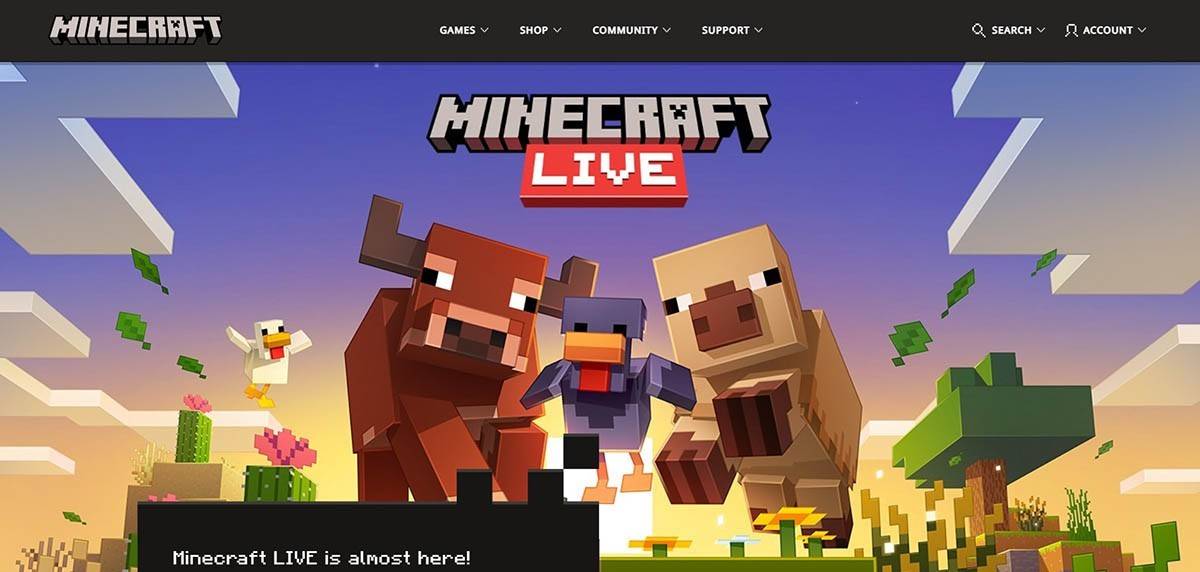 画像:minecraft.net
画像:minecraft.net
メールアドレスを入力し、Minecraftアカウントの堅牢なパスワードを作成します。一意のユーザー名を選択します。すでに撮影されている場合、システムは代替の提案を提供します。
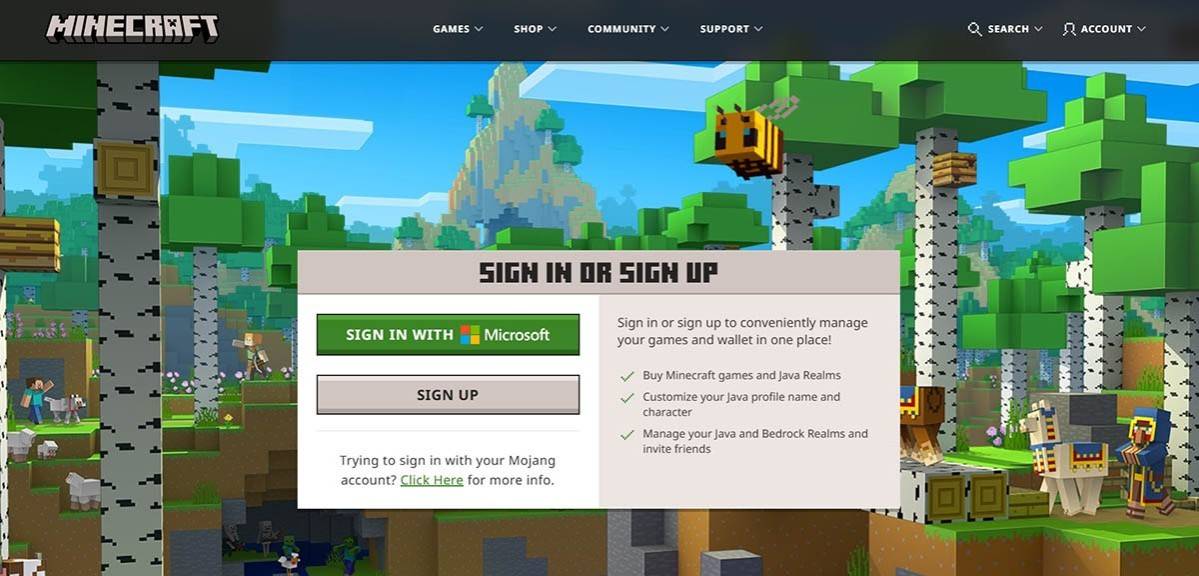 画像:minecraft.net
画像:minecraft.net
次に、受信トレイに送信された検証コードを入力して、メールアドレスを確認します。メールが遅れている場合は、「スパム」フォルダーを確認することを忘れないでください。
メールが確認されると、プロファイルはMicrosoftアカウントにリンクされます。まだゲームを購入していない場合は、ウェブサイトのストアに移動し、希望のバージョンを選択し、プロンプトに従って購入を完了します。
あなたの旅を始める方法
PC(Windows、MacOS、Linux)
PCプレーヤーの場合、MinecraftにはJava EditionとBedrock Editionの2つのフレーバーがあります。 Windows、MacOS、Linuxと互換性のあるJava Editionは、Minecraft Webサイトから直接ダウンロードできます。ランチャーをインストールした後、MicrosoftまたはMojangアカウントでログインし、再生するバージョンを選択します。
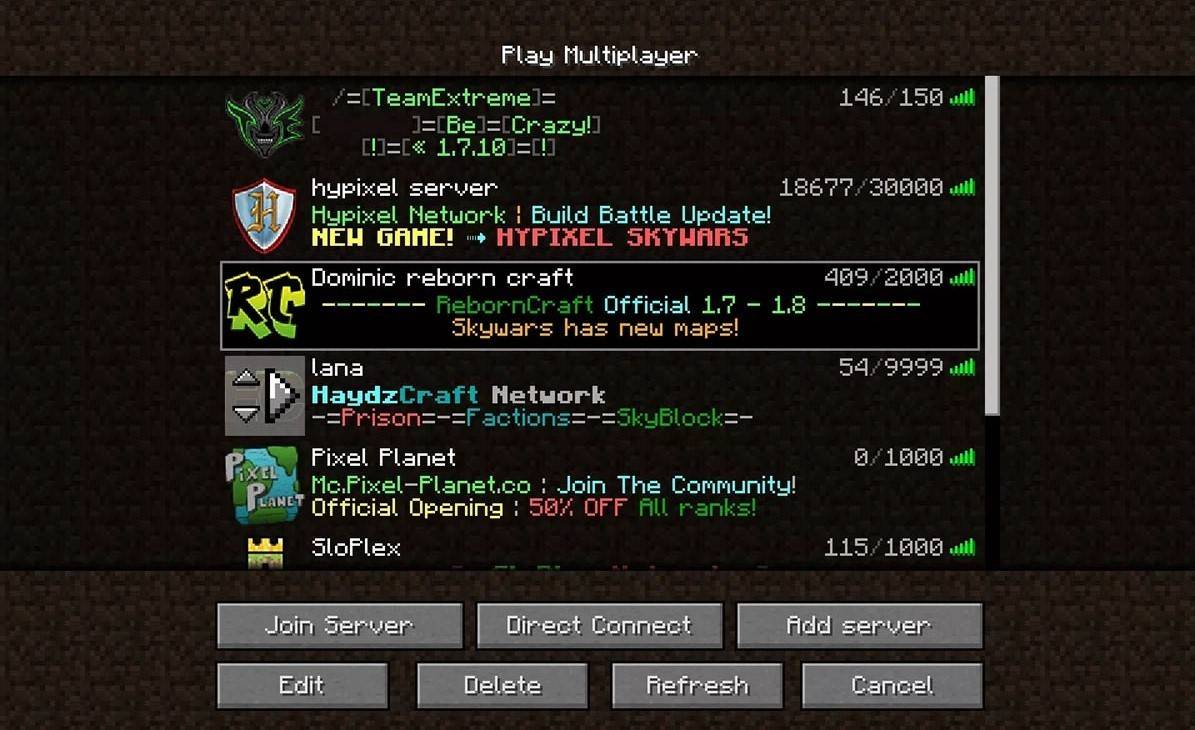 画像:aiophotoz.com
画像:aiophotoz.com
最初の起動時に、承認ウィンドウに遭遇します。 Microsoftアカウント資格情報を入力してログインします。ソロアドベンチャーに着手する場合は、「Create New World」ボタンを押してください。 World Settingsメニューで、お好みのゲームモードを選択します。伝統的な課題に「サバイバル」または無限のリソースの「クリエイティブ」を選択します。
マルチプレイヤーの領土に挑戦するには、メインメニューから「再生」セクションにアクセスし、[サーバー]タブに移動します。ここでは、招待状を受け取った場合は、パブリックサーバーに参加するか、プライベートサーバーのIPアドレスを入力できます。同じ世界の友人と遊ぶ、世界を作成またはロードするには、マルチプレイヤー設定を切り替えます。
XboxとPlayStation
 画像:YouTube.com
画像:YouTube.com
Xboxコンソール(Xbox 360、Xbox One、Xbox Series X/Sを含む)で、MicrosoftストアからMinecraftをダウンロードします。コンソールのホーム画面からゲームを起動し、Microsoftアカウントでログインして、成果と購入を同期します。
MinecraftはPlayStation 3、4、および5でも利用できます。PlayStationストアから購入してダウンロードしてから、コンソールのホーム画面から起動します。 Microsoftアカウントでログインして、クロスプラットフォームの再生機能にアクセスします。
モバイルデバイス(iOS、Android)
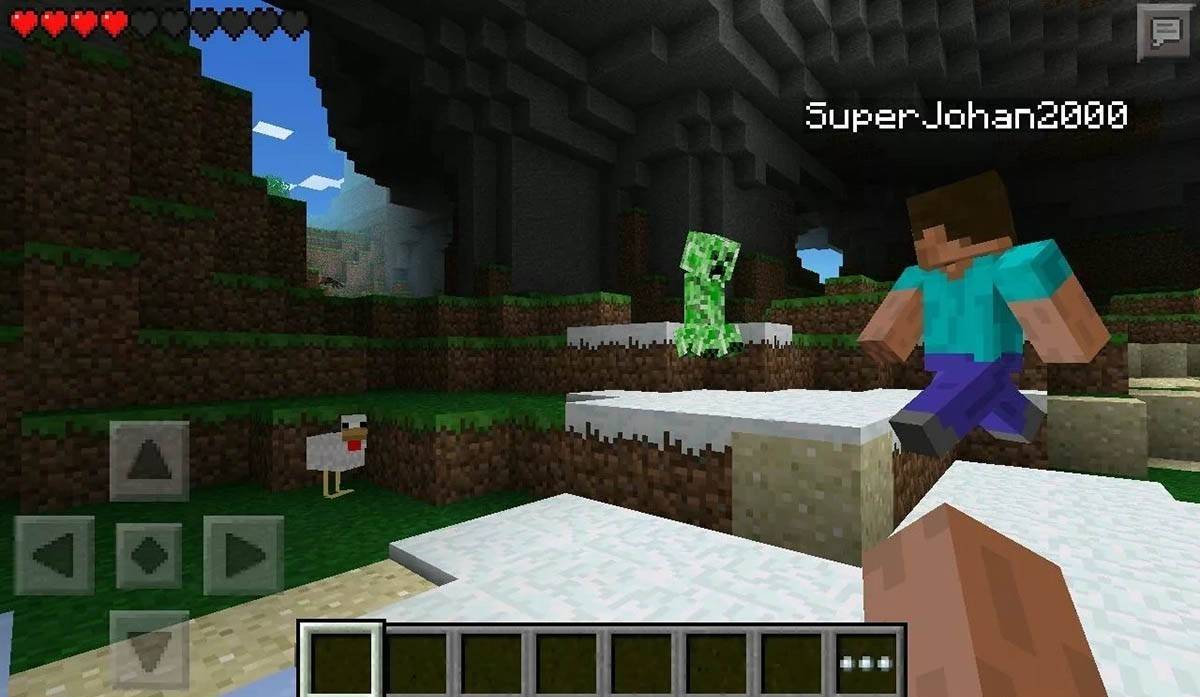 画像:Storage.GoogLeapis.com
画像:Storage.GoogLeapis.com
iOS用のApp StoreまたはAndroid用のGoogle Playからダウンロードして、モバイルデバイスでMinecraftを入手してください。インストールしたら、Microsoftアカウントにログインして、他のデバイスでのクロスプラットフォームプレイをお楽しみください。
Bedrock Editionは、言及されたすべてのデバイスでクロスプラットフォームのプレイを促進し、プラットフォームに関係なく友人とコラボレーションできることは注目に値します。逆に、Java EditionはPCS専用であり、クロスプラットフォームのプレイをサポートしていません。
Minecraftを出る方法
Minecraftを終了することは、さまざまなプラットフォーム間で簡単です。 PCで、ESCキーを押してゲームメニューを開き、[保存して終了]を選択してメインメニューに戻ります。完全に終了するには、メインメニューからプログラムを閉じます。
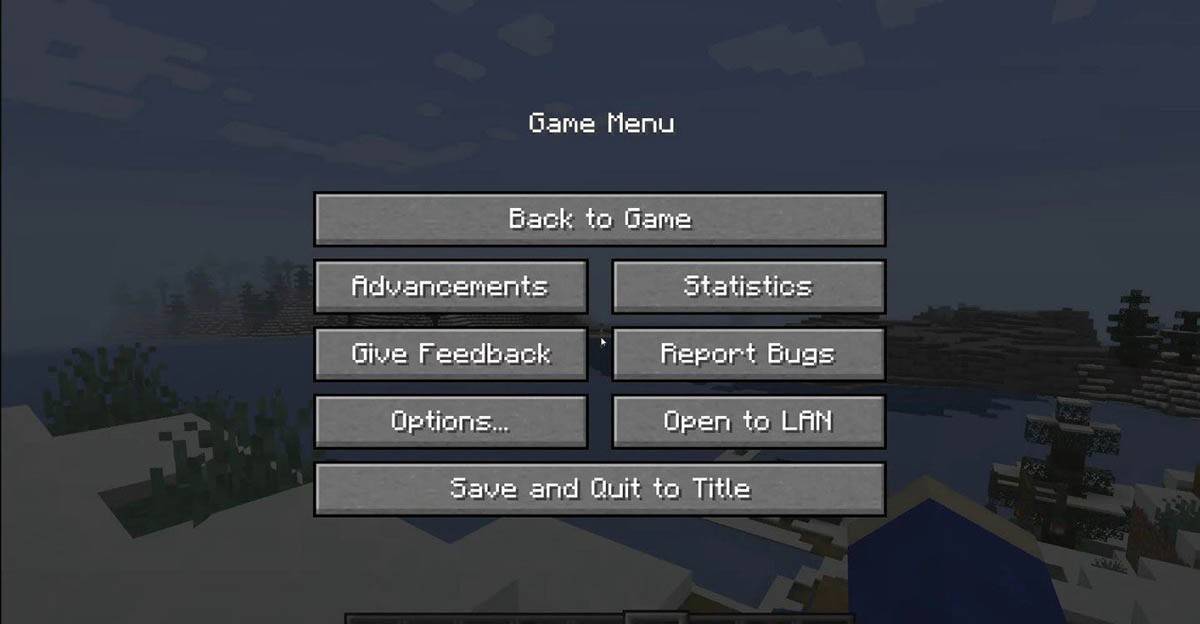 画像:tlauncher.org
画像:tlauncher.org
コンソールで、適切なゲームパッドボタンで一時停止メニューにアクセスし、「保存して終了」を選択します。ゲームを完全に閉じるには、コンソールのホームボタンを使用し、Minecraftを強調し、Exitオプションを選択します。
モバイルデバイスの場合、ゲームメニューから「保存と終了」ボタンにアクセスできます。アプリを完全に閉じるには、デバイスのシステムメニューに移動します。 Androidでは、下からスワイプして実行中のアプリにアクセスし、Minecraftを閉じます。 iOSでは、ホームボタンをダブルタップするか、スワイプしてアプリを表示してスワイプして閉じます。
あなたがエッセンシャルを備えているので、私たちはあなたがソロをしているか、さまざまなデバイスの友人とチームを組んでいても、活気に満ちた、ブロック状のMinecraftの世界で無限の楽しみと新しい発見を願っています。















